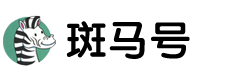版权声明:本文内容由互联网用户自发贡献,该文观点仅代表作者本人。本站仅提供信息存储空间服务,不拥有所有权,不承担相关法律责任。如发现本站有涉嫌抄袭侵权/违法违规的内容, 请发送邮件至 1543321114@qq.com 举报,一经查实,本站将立刻删除。
简单高效的Excel技巧(分享五点易理解且易应用Excel技巧)
1011
导读:简单高效的Excel技巧(分享五点易理解且易应用Excel技巧)一、Excel技巧:批量调整数据。目的:将所有员工的“月薪”上调500。方法:1、在任意空白单元格中输入需要调整的目标值,并复制。2、选...